Kada je Microsoft najavio izdavanje svoje najnovije verzije sustava Windows, pobrinuli su se da krajnji korisnici moraju imati neke zahtjeve sustava kako bi mogli nadograditi sa Windows 10 na Windows 11. Većina korisnika je nadogradila svoj sustav kako bi zadovoljila zahtjeve sustava za Windows 11 dok je ostali su korisnici dotjerali instalaciju ili su neki nadmašili stanje zahtjeva sustava trik.
Možda su uspjeli instalirati Windows 11, ali Microsoft je ostavio vodeni žig 'System requests not met' na ekranu pri dnu desno. Ovo nije privlačno korisnicima i oni traže neki način da se riješe ovog vodenog žiga iz sustava.
OGLAS
Ako također pronalazite neki način da uklonite ovaj vodeni žig koji je postavio Microsoft, onda će vam ovaj post pomoći s nekoliko jednostavnih koraka kako to učiniti.
Kako se riješiti vodenog žiga "Zahtjevi sustava nisu ispunjeni" u sustavu Windows 11
Uklanjanje vodenog žiga 'Sustavni zahtjevi nisu ispunjeni' može se postići pomoću uređivača registra podešavanjem datoteke registra. Objasnit ćemo u dolje navedenim koracima.
BILJEŠKA:-Datoteka registra je vrlo ključna za sustav i ako nešto pođe po zlu tijekom modificiranja ove datoteke, može u većoj mjeri oštetiti sustav. Dakle, preporučujemo da korisnici moraju izvoz/spremiti datoteku registra prije nego što nastavite s ovom metodom.
Korak 1: Da biste otvorili uređivač registra, pritisnite Windows + R tipke zajedno na vašoj tipkovnici što otvara trčanje naredbeni okvir.
Korak 2: Upišite regedit u Trčanje okvir i pritisnite Unesi ključ za otvaranje Urednik registra.
Korak 3: kliknite Da na UAC prompt za nastavak.
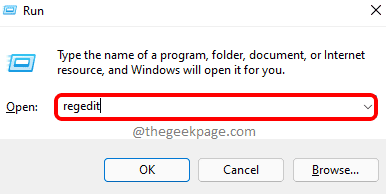
Korak 4: Kopirajte i zalijepite sljedeću stazu u čistu i praznu adresnu traku i pritisnite Unesi ključ.
HKEY_CURRENT_USER\Upravljačka ploča\UnsupportedHardwareNotificationCache
Korak 5: Provjerite je li Nepodržana predmemorija obavijesti o hardveru ključ registra je odabran i dvaput kliknite na SV2 Vrijednost DWORD na desnoj strani uređivača registra da biste je otvorili.
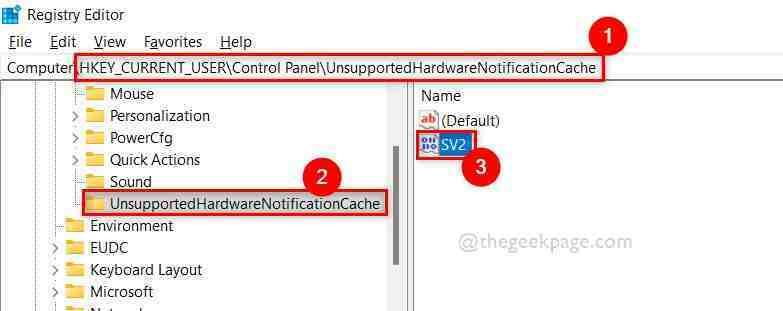
Korak 6: Nakon što se otvori prozor SV2 vrijednosti, Enter 0 u Podaci o vrijednosti polje i kliknite u redu da biste primijenili promjene i zatvorili prozor.
OGLAS
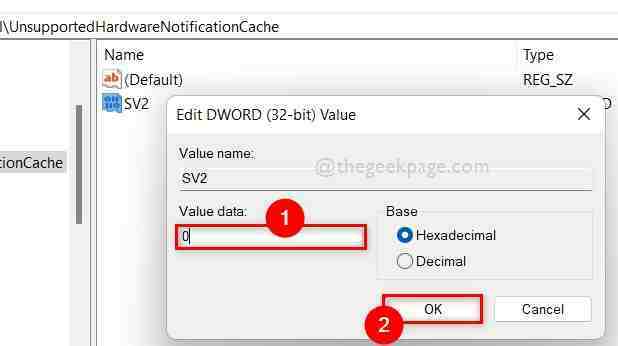
Korak 7: Sada zatvorite prozor uređivača registra.
Korak 8: Ponovo pokrenite sustav jednom.
Korak 9: Nakon što se sustav pokrene, provjerite je li vodeni žig "Zahtjevi sustava nisu ispunjeni" uklonjen ili ne.
Nadam se da je riješio problem.
To je sve dečki.
Nadam se da vam je ovaj post bio informativan i koristan. Molimo ostavite nam komentare ispod.
Hvala vam!


